BIOS ou du système de base de sortie d'entrée est souvent difficile d'accès quand on travaille sur Windows 10., on ne porte toutefois sentir la nécessité d'accéder à ce composant, et donc, à travers cet article, nous allons aborder la question lorsque vous ne pouvez pas entrer dans le BIOS . Cependant, avant que nous prenons cette question, il y a certaines autres questions dont nous avons besoin pour mettre en évidence afin de développer une compréhension du BIOS. Cette information est essentielle lorsque vous résoudre le problème où vous ne pouvez pas entrer dans le BIOS et aide aussi dans d'autres tentatives de dépannage.
Qu'est-ce que le BIOS?
Alors, pourquoi devons-nous résoudre le problème lorsque nous ne pouvons pas entrer dans le BIOS? Souvent, de nombreux utilisateurs continuent d'utiliser leurs systèmes sans avoir à accéder aux composants du BIOS. BIOS ne sont que d'une puce ROM qui se trouve sur toutes les cartes mères et permet à l'utilisateur d'accéder au système informatique à son niveau le plus élémentaire.
L'image ci-dessous est un exemple de la façon dont une puce de BIOS est censé regarder. Ceci est une image de début AMIBIOS, à savoir, ces BIOS ont été fabriqués sous AMI. Phoenix est un autre fabricant réputé du BIOS.
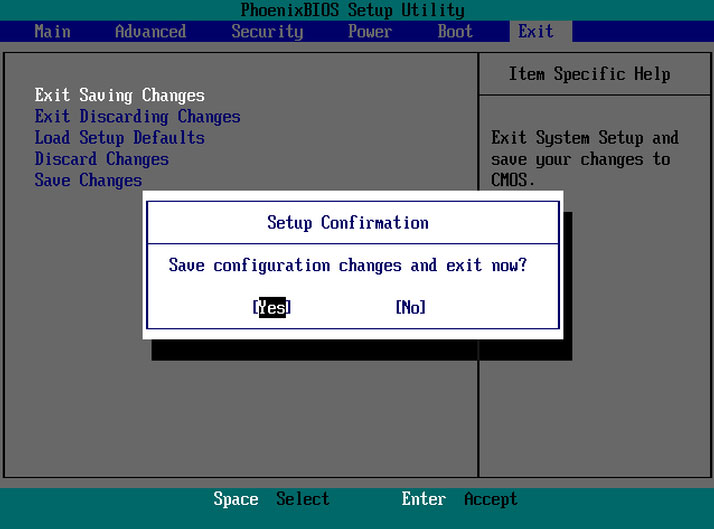
BIOS est important car il contient des informations sur la façon de charger le matériel informatique le plus élémentaire et comprend un test appelé POST, qui se trouve être auto-test. Cela permet de vérifier si l'ordinateur répond aux exigences de démarrer correctement. Il est important que votre ordinateur passe le test POST, sinon, si elle ne le fait pas, vous pourriez entendre le signal sonore qui est une indication de dysfonctionnement du matériel.
Avant de passer à la question de l'accessibilité du BIOS sous Windows 10, nous examinons les fonctions importantes qui sont exécutées par le BIOS. Ceux-ci font partie intégrante du travail de votre système.
Les fonctions du BIOS:
Ici, nous listons les fonctions du BIOS, et cela peut vous aider à comprendre pourquoi il est important de résoudre le problème où vous ne pouvez pas entrer dans le BIOS.
- POST: Comme nous l'avons vu plus haut, cela permet de tester le matériel de votre ordinateur et assure qu'il n'y a pas d'erreurs présentes avant que le système d'exploitation est chargé, dans ce cas, Windows 10. On peut aller en ligne pour en savoir plus sur le fonctionnement du POST.
- Loader Bootstrap: Ceci est l'aspect le plus critique du BIOS sans cela, le système d'exploitation ne peut pas être situé. Le contrôle du BIOS est passé sur elle.
- BIOS Pilotes: Ces pilotes sont des pilotes de bas niveau et sont chargés de donner le contrôle opérationnel de base de l'ordinateur sur le matériel de votre ordinateur.
- Configuration CMOS: paramètre de configuration du matériel est autorisé par le programme de configuration, qui inclut la configuration de votre mot de passe de l'ordinateur, l'heure et la date.
Configuration du BIOS sous Windows 10 pour résoudre « Impossible entrer dans le BIOS » Problème:
Pour ceux qui utilisent de Windows 10, ils doivent savoir que le système d'exploitation leur donne beaucoup d'options qui leur permet la configuration dans le système d'exploitation lui-même. Cependant, il y a un certain nombre de paramètres sur chaque ordinateur qui peuvent être modifiés dans le BIOS (Basic Input / Output System). Construit sur la carte mère de l'ordinateur, il est responsable de tout, à partir de l'ordre de démarrage des pilotes aux options de sécurité pré-démarrage, et même si les touches de fonction sur votre clavier d'ingrédients actifs une touche de fonction ou de contrôle des médias. Cependant, on ne peut y accéder à partir de Windows car il est situé dans l'environnement de pré-amorçage. Pour ceux qui utilisent des variantes plus anciennes de Windows, vous pouvez appuyer sur les touches comme F1 ou F2 comme le processus de démarrage prend un certain temps.
Les dernières versions de Windows sont livrés avec une plus grande vitesse de traitement, et donc appuyer sur une touche de démarrage ne peut pas se révéler utile. Par conséquent, vous ne pouvez pas entrer dans le BIOS; nous vous recommandons de suivre les étapes indiquées pour accéder au BIOS.
- Commencez par naviguer vers les paramètres. Cliquez sur l'icône du menu de démarrage peut vous aider à y arriver.
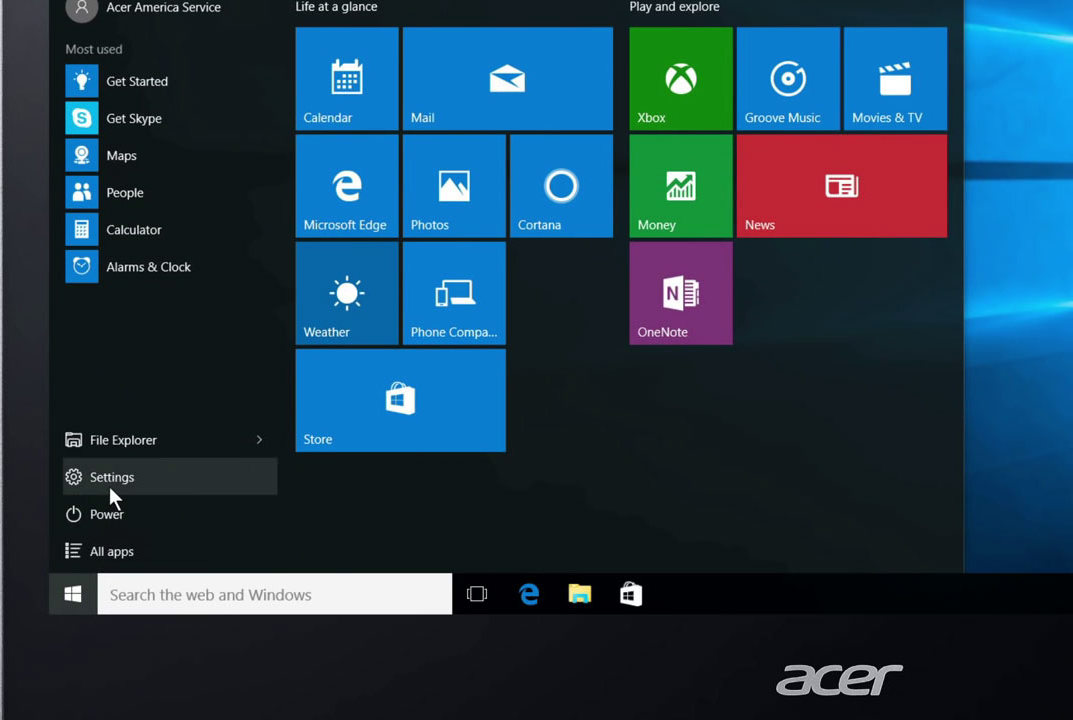
- Vous devez alors sélectionner Mise à jour et de la sécurité.
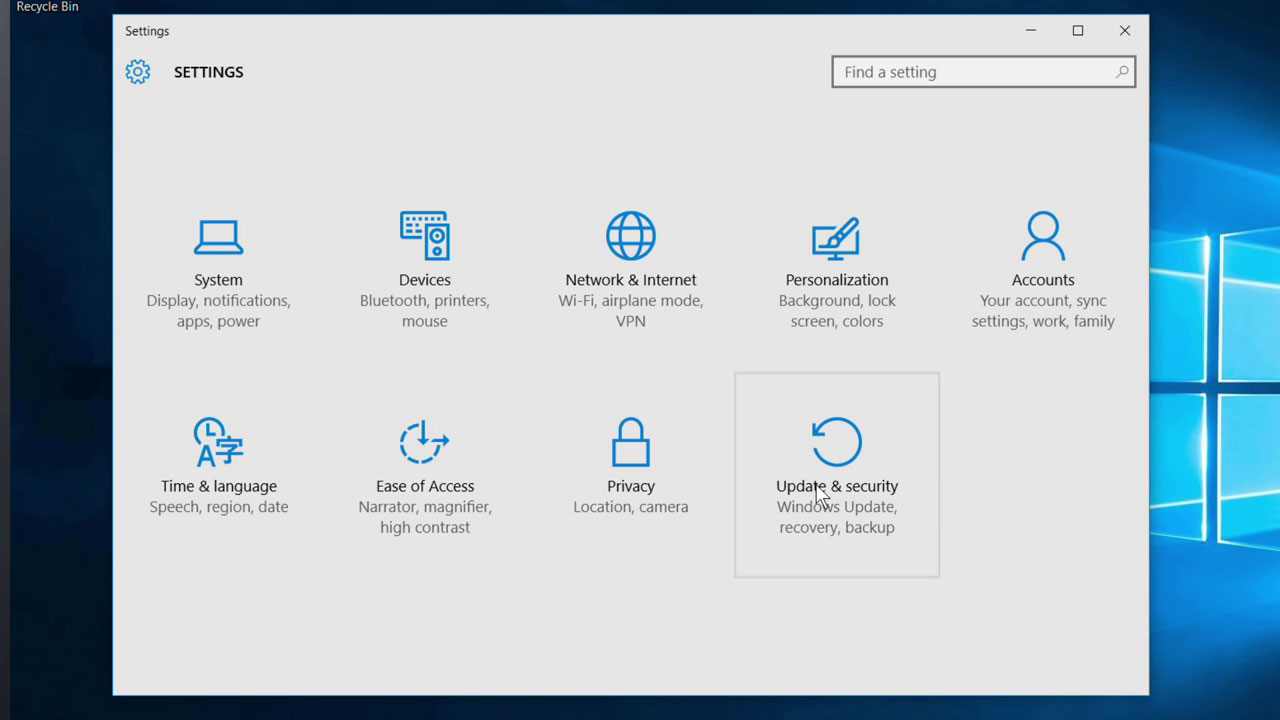
- Aller sur « Recovery » à partir du menu de gauche.
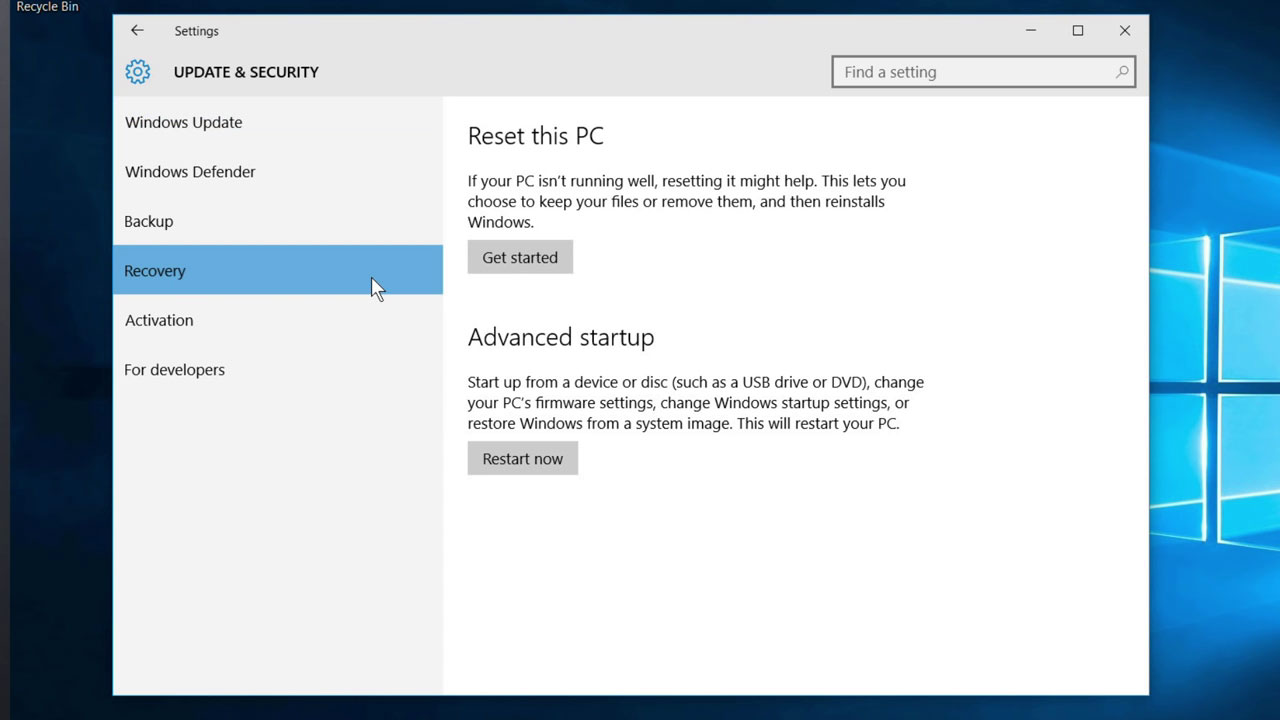
- Vous devez ensuite cliquer sur « Redémarrer » sous le démarrage avancé. Cela va redémarrer votre ordinateur à un menu spécial.
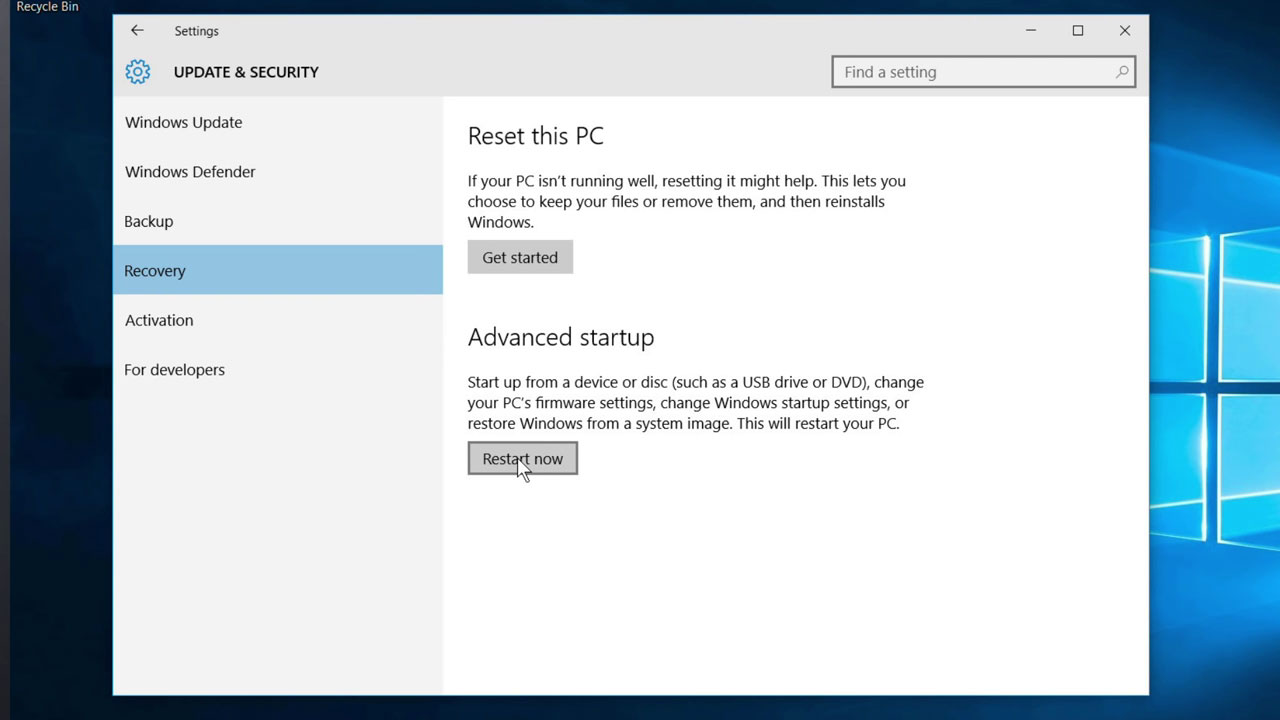
- Choisissez Résoudre les problèmes.
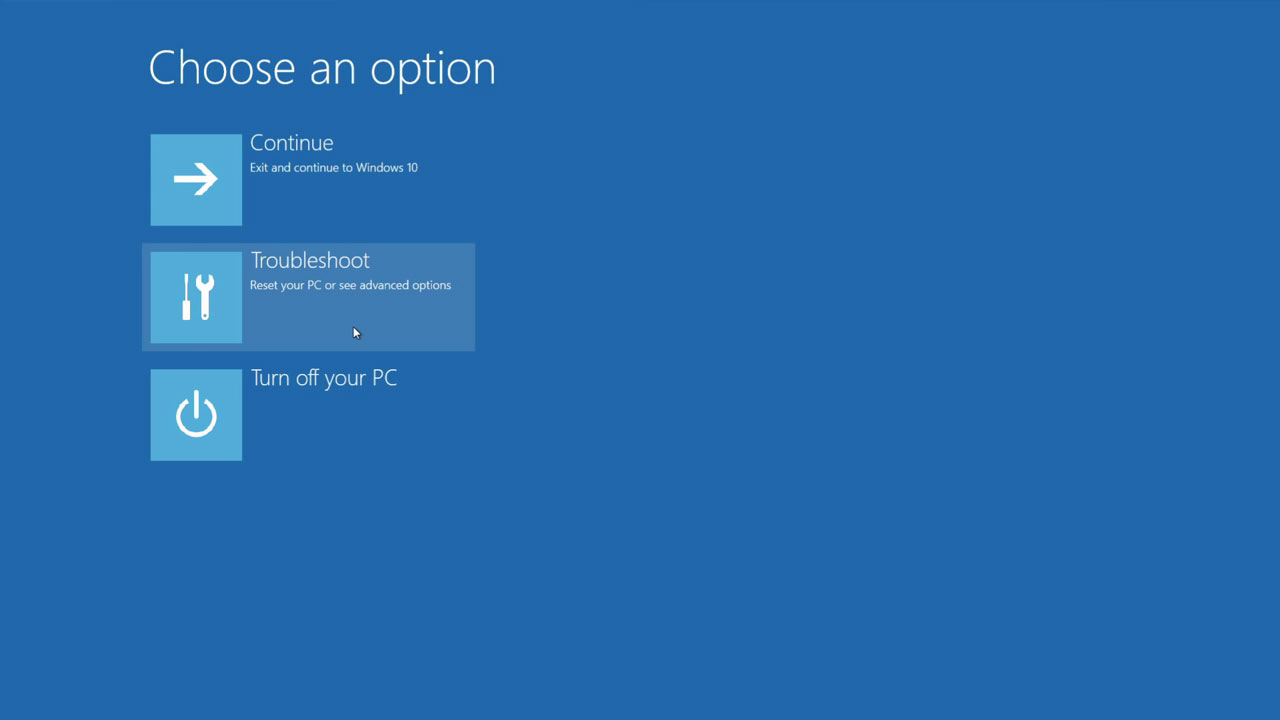
- Déplacer vers les options avancées.

- Sélectionnez les paramètres UEFI Firmware et enfin cliquez sur Redémarrer.
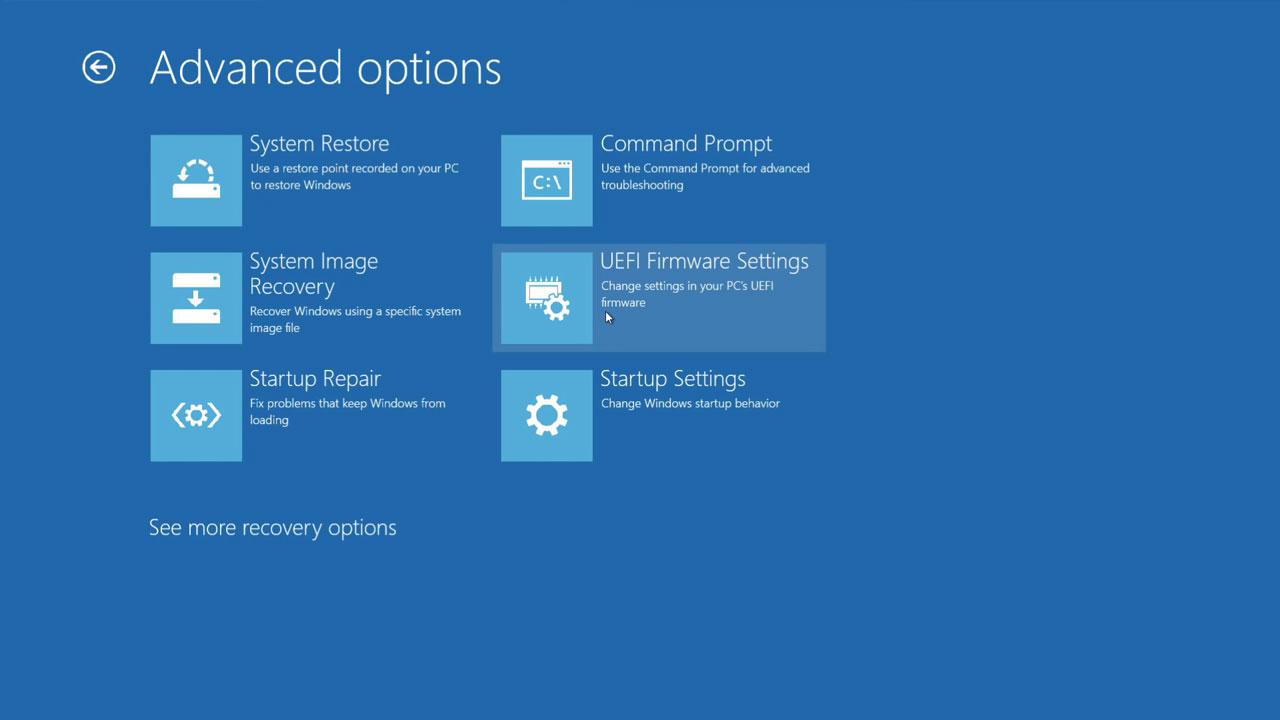

Conclusion:
L'une des principales raisons de l'inaccessibilité du BIOS sous Windows peut être dû au processus de démarrage rapide. Cependant, en suivant les étapes ci-dessus, vous pouvez résoudre le problème où vous ne pouvez pas entrer dans le mode BIOS. Il est important de comprendre que la dernière variante de Windows, qui est Windows 10, est au pair avec ses précédentes variantes, et par conséquent, l'accès au BIOS est pas directe, mais simple. Faites-nous connaître votre méthode préférée dans la section des commentaires. BIOS sont tout ce que vous devez vous assurer que votre système d'exploitation fonctionne de manière précise et lisse.
Comme il est visible, le BIOS est un élément clé de tout ordinateur ou système, et il est donc important d'avoir des connaissances de base sur cette fonctionnalité. Cela offre également plus d'avantages de flexibilité et de performance. On a souvent remarqué que les professionnels de l'industrie des technologies de l'information utilisent le BIOS pour presser le maximum de performance qui est possible à partir de leurs systèmes ou dispositifs. Comme nous l'avons indiqué précédemment, de nombreux utilisateurs continuent d'utiliser leur système d'exploitation, même quand ils ne peuvent pas entrer dans le BIOS, ou ne veulent pas entrer dans le BIOS. Cependant, on n'a pas à se soucier beaucoup, que ce guide offre plus de connaissances que tu jamais besoin en ce qui concerne l'accès BIOS.

- Récupérer des fichiers perdus ou supprimés, photos, audio, de la musique, des e-mails à partir de tout périphérique de stockage efficace, en toute sécurité et complètement.
- Prend en charge la récupération de données à partir de la corbeille, disque dur, carte mémoire, lecteur flash, appareil photo numérique et caméscopes.
- Prise en charge de récupérer des données pour la suppression soudaine, le formatage, la corruption du disque dur, attaque de virus, crash du système dans différentes situations.
- Aperçu avant la récupération vous permet d'effectuer une récupération sélective.
- Systèmes d' exploitation supportés: Windows 10/8/7 / XP / Vista, Mac OS X (Mac OS X 10.6, 10,7 et 10,8, 10,9, 10,10 Yosemite, 10.10, 10.11 El Capitan, 10,12 Sierra) sur iMac, MacBook, Mac Pro , etc.
Computer Problems
- Computer Crash Problems+
- Screen Error in Win10+
- Solve Issue of Computer+
-
- Computer wont Sleep
- Won’t start while using different OS?
- Enable Restore Option
- Solve the ‘Access Denied Error’
- Low memory error
- Missing DLL files
- PC won’t shut down
- Error 15 File not Found
- Firewall not working
- Can’t enter BIOS
- Computer Overheat
- Unmountable Boot Volume Error
- AMD Quick Stream Error
- ‘Fan Noise too Loud’ issue
- Shift Key not working
- No sound on Computer
- ‘Taskbar Disappeared’ Error
- Computer Running Slow
- Computer restarts automatically
- Computer won’t turn on
- High CPU usage in Windows
- Can’t connect to WiFi
- ‘Hard Disk Bad Sector’
- Hard Disk is not Detected?
- Can’t connect to Internet in Windows 10
- Can’t Enter Safe Mode in Windows 10






